ارسنیف وائرس کیا ہے؟ (04.25.24)
ارسنیف ایک خطرناک میلویئر ہستی ہے جو گوزی یا ڈریم بٹ کے نام سے بھی جاتی ہے۔ یہ حساس صارف کی معلومات جیسے کی اسٹروکس ، پاس ورڈز / لاگ انز ، براؤزر کی سرگرمی ، اور سسٹم کی معلومات کو ریکارڈ کرنے کی اہلیت رکھتا ہے۔ ڈیٹا ریکارڈ کرنے کے بعد ، یہ سائبر کرائمین کو بھیجا جاتا ہے جو پھر شناخت اور مالی دھوکہ دہی کے ارتکاب کے لئے استعمال کرتے ہیں۔ کچھ معاملات میں ، حاصل کردہ معلومات سائبر کرائمینلز کے ذریعہ یہ بتانے کے لئے استعمال کی جاتی ہیں کہ متاثرہ افراد تاوان رسائوں کے حملوں کا ایک اچھا امیدوار ہے یا نہیں۔
ارسنف وائرس 2007 سے سرگرم عمل ہے اور اس وقت سے اس میں کافی حد تک ترقی ہوئی ہے۔ ابتدا میں ، اس کا استعمال مالیاتی اداروں کو نشانہ بنانے کے لئے کیا گیا تھا ، لیکن اس کے بعد اس نے اپنے اہداف کی فہرست میں توسیع کردی ہے تاکہ دیگر تنظیموں اور یہاں تک کہ افراد کو بھی شامل کیا جاسکے۔
ارسنف وائرس کی درجہ بندیزیادہ مخصوص شرائط میں ، ارسنیف وائرس ایموٹیٹ ، نیکرس بوٹنیٹ اور اسپائی ای میلویئر اداروں کی طرح بیک ڈور ٹروجن ہے۔ ٹروجن کمپیوٹر سسٹم میں دراندازی کرنے ، معلومات چوری کرنے ، اور میلویئر لوڈر کی حیثیت سے پیش کرنے کے لئے تیار کیے گئے ہیں۔ ان وجوہات کی بناء پر ، انہیں ایک متاثرہ ڈیوائس سے ASAP کو ہٹانے کی ضرورت ہے۔
آپ کے کمپیوٹر کو ارسنیف وائرس کیسے ملا؟ارسنف وائرس پھیلانے کا سب سے عام ذریعہ فشنگ مہمات اور جعلی ایڈوب فلیش ہے پلیئر اپ ڈیٹس جن کی جعلی ویب سائٹوں کے ذریعہ ترقی دی جاتی ہے۔ اگر آپ کسی ایسی سائٹ پر جاتے ہیں جس میں خرابی سے متعلق اشتہارات (بدنیتی سے متعلق اشتہارات) یا آلودہ روابط شامل ہوتے ہیں تو آپ کے کمپیوٹر کو بھی وائرس سے متاثر ہونے کا خدشہ ہے۔
کچھ معاملات میں ، اگر آپ کو ڈاؤن لوڈ کرتے ہو تو مالویئر بھی حاصل کیا جاسکتا ہے کسی سائٹ پر سافٹ ویئر پیکیج جیسے سمندری ڈاکو بے۔ ایسی سائٹوں پر ، سائبر جرائم پیشہ افراد بلا معاوضہ متاثرین کو ’مفت‘ پھٹے ہوئے سافٹ ویئر کی مدد سے روکنا چاہتے ہیں ، سوائے اس کے کہ وہ اس بات کو یقینی بنائیں کہ اس طرح کے سوفٹویئر پیکیج میلویئر اداروں کے ساتھ مل کر بنڈل ہیں۔
ارسنیف وائرس کیا کرتا ہے؟ایک بار شکار کے آلے میں داخل ہونے کے بعد ، ارسنف وائرس ایک بدنیتی پر مبنی عمل شروع کرے گا عام طور پر جائز آواز اٹھانے والی svchost.exe یا ایکسپلورر ایکسکس جو کمپیوٹر میں اپنی موجودگی چھپانے کے لئے استعمال ہوتا ہے۔ ان طریقوں کو استعمال کرتے ہوئے ، میلویئر ادارہ اپنی مذموم سرگرمیاں شروع کرتی ہے جس میں دیگر میلویئر کو لوڈ کرنا ، معلومات چوری کرنا ، اینٹی میلویئر دفاع کو اپاہج بنانا ، اور ڈیٹا سے باخبر رہنا شامل ہیں۔
ارسنف وائرس خود کو کمپیوٹر سے بھی حذف کرسکتی ہے ، اس کے کنٹرولرز کی طرف سے کمانڈ موصول ہوتا ہے۔ اس سے یہ بہت خطرناک ہوتا ہے کیوں کہ آپ کو کبھی معلوم نہیں ہوگا کہ آپ کا کمپیوٹر پہلے جگہ پر ہی انفکشن ہوا تھا۔ اس سے آپ اصلاحی اقدامات ، جیسے اپنے پاس ورڈ کو تبدیل کرنے ، براؤز کرنے کی عادات ، یا اپنے بینکوں کو ممکنہ شناخت یا مالی دھوکہ دہی سے آگاہ کرنے سے روک سکتے ہیں۔
ارسنیف وائرس کو کیسے ہٹایا جائےاپنے کمپیوٹر سے ارسنیف وائرس کو ختم کرنے کے ل you ، آپ کو ایک طاقتور اینٹی میلویئر حل کی ضرورت ہوگی جیسے آؤٹ بائٹ اینٹی وائرس کیونکہ اینٹی میل ویئر کا سب سے زیادہ مفت سافٹ ویئر کام نہیں کرتا ہے۔
اینٹی میلویئر حل کو 100٪ موثر ثابت کرنے کے ل you ، آپ کو اپنے ونڈوز ڈیوائس کو نیٹ ورکنگ کے ساتھ سیف موڈ میں چلانا ہوگا۔ سیف موڈ ایک ونڈوز ریاست ہے جو بنیادی کام کو حاصل کرنے کے ل your آپ کے کمپیوٹر کیلئے مطلوبہ کم سے کم ایپس اور ترتیبات کو چلاتی ہے۔ ونڈوز 10 ڈیوائس پر نیٹ ورکنگ کے ساتھ سیف موڈ میں جانے کا طریقہ یہ ہے:
اب آپ کا کمپیوٹر نیٹ ورکنگ کے ساتھ سیف موڈ میں شروع ہوچکا ہے ، انٹرنیٹ پر جائیں اور اپنا پسندیدہ اینٹی میل ویئر حل ڈاؤن لوڈ کریں۔ ارسنیف وائرس کو ختم کرنے کے لئے اس کا استعمال کریں۔
اینٹی میلویئر نے ارسنیف کلیدی لاگر کے خلاف اپنا کام مکمل کرنے کے بعد ، ہم انتہائی سفارش کرتے ہیں کہ آپ وائرس کے ختم ہو جانے کے لئے کم از کم ونڈوز ریکوری ٹول کا استعمال کریں۔ مکمل طور پر۔
ونڈوز کی بازیابی کے لئے کون سے مختلف اوزار ہیں؟ ونڈوز میں بازیافت کے اختیارات بہت سارے ہیں۔ یہاں ایک جامع فہرست ہے:
- نصب ونڈوز اپ ڈیٹ کو ہٹائیں
- اس پی سی کو دوبارہ ترتیب دیں
- اس پی سی کو ریفریش کریں
- ونڈوز 10 کو دوبارہ انسٹال کرنے کے لئے انسٹالیشن میڈیا کا استعمال کریں
- اپنے پی سی کو بحال کرنے کے لئے انسٹالیشن میڈیا کا استعمال کریں
- ونڈوز <کے اپنے سابقہ ورژن میں واپس جائیں
- ایک نظام کی بحالی نقطہ سے بحال کریں اور
- اپنے پی سی کو بحال کرنے یا بازیافت کرنے کے لئے ایک ریکوری ڈرائیو کا استعمال کریں۔
چونکہ ہم اس مفروضے کے تحت ہیں کہ اینٹی میل ویئر حل نے ارسنیف وائرس کو ختم کردیا ہے ، ونڈوز OS کا نیا ورژن انسٹال کرنے یا ہر چیز کو حذف کرنے کی کوئی وجہ نہیں ہے۔ اس طرح ہم آپ کو دکھائیں گے کہ کس طرح اپنے پی سی کو بحالی نقطہ سے بحال کرنا ہے ، اور اپنی فائلوں کو رکھنے کے آپشن کے ساتھ اس پی سی کو ری سیٹ کرنا ہے۔
سسٹم ریسٹورسسٹم ریسٹور آپشن اس کا فائدہ اٹھاتا ہے جسے بحالی نقطہ کہا جاتا ہے۔ ، جو آپریٹنگ سسٹم کے اسنیپ شاٹ کی طرح ہے ، بشمول ایپس اور سیٹنگیں جو کسی خاص وقت پر انسٹال ہوئیں۔
کہیں کہ آپ کے پاس بحالی نقطہ موجود ہے جو وائرل انفیکشن سے پہلے موجود تھا ، اس کا استعمال کرنے کا بہترین وقت آپ کے میلویئر کو ختم کرنے کے بعد ہوتا ہے ، تاکہ اگر کوئی پروگرام ہے جو اسے دوبارہ انسٹال کرنے کے لئے پردے کے پیچھے کام کرتا ہے تو اس کو بھی ہٹا دیا جائے۔
اگر پچھلے حصے میں آپ نے نیٹ ورکنگ کے ذریعہ سیف موڈ میں جگہ بنائی ہے تو ، آپ پہلے ہی جانتے ہیں کہ سسٹم ریسٹور آپشن میں کیسے جانا ہے۔ آپ کو بس اتنا کرنے کی ضرورت ہے کہ اسٹارٹاپ سیٹنگ کی جگہ نظام کی بحالی کا انتخاب کریں۔ آپ اس امکان کو ذیل کے اسکرین شاٹ میں دیکھ سکتے ہیں:
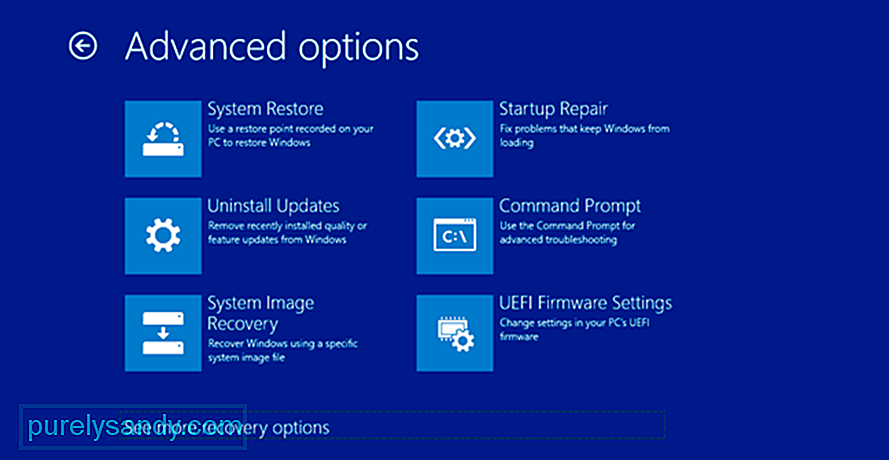
ایک بار جب آپ سسٹم بحال ہو جائیں گے ، آپ کو بحالی پوائنٹس کی ایک فہرست نظر آئے گی ، لیکن صرف اس صورت میں کہ آپ ان کو حاصل کرلیں ، سب سے قدیم آپ کو << متاثرہ پروگراموں کے لئے اسکین یا ایسے پروگراموں میں بھی اشارہ کیا جائے گا جو سسٹم کی بحالی کا عمل مکمل ہونے کے بعد اب دستیاب نہیں ہوں گے۔ سسٹم کی بحالی کے عمل کو ختم کرنے کے لئے ، اسکرین ہدایتوں پر عمل کریں۔
نوٹ کریں کہ اگر آپ کے پاس پہلے سے جگہ پر کوئی بحالی نقطہ موجود ہے تو سسٹم ریسٹور ٹول صرف آپ کے لئے مددگار ثابت ہوگا۔ اگر آپ ایسا نہیں کرتے ہیں تو ، آپ کو زیادہ سخت حل کی ضرورت ہوسکتی ہے۔
اس پی سی کو ریفریش کریںجب آپ اس پی سی کو ریفریش کریں گے تو آپ لازمی طور پر ونڈوز OS کو اس کی ڈیفالٹ کنفیگریشن میں پلٹ رہے ہوں گے۔ اس کا مطلب یہ ہے کہ ونڈوز OS کے ساتھ آنے والی تمام ایپس اور ترتیبات کو ہٹا دیا جائے گا۔ اس کے بارے میں اچھی بات یہ ہے کہ آپ کو اب بھی اپنی فائلیں اور فولڈرز رکھنا ہوں گے۔
ونڈوز 10 میں اس پی سی کو ریفریش کرنے کا طریقہ یہ ہے:
آپ یہ کیسے یقینی بناتے ہیں کہ اگلی بار آپ کسی گندی میلویئر انفیکشن کا شکار نہیں ہوں گے؟ یہاں کچھ چند نکات یہ ہیں:
- اپنے کمپیوٹر کو کسی بھی جنک فائلوں ، کوکیز اور پی سی کی مرمت کے آلے سے ڈاؤن لوڈ کے اس طرح صاف کریں ، سائبر جرائم پیشہ افراد کے پاس آپ سے چوری کرنے کے لئے بہت ساری معلومات نہیں ہوگی۔
- نامعلوم ای میلز کی ای میلز سے پرہیز کریں جب تک آپ کو یقین نہ ہو کہ وہ حقیقی ہیں۔
- ایسی سائٹوں کا دورہ مت کریں جن کے پاس کوئی حفاظتی مہر نہیں ہے یا جنہیں آپ کے براؤزر کے ذریعہ جھنڈا لگا ہوا ہے۔
- اگر آپ ایک چھوٹے سے دفتر میں کام کرتے ہیں تو ، سائبرسیکیوریٹی کی مشترکہ حکمت عملی پر اتفاق کریں۔
- اپنے کمپیوٹر کو اکثر میلویئر حل کے ذریعے اسکین کریں۔
یہ سب کچھ ارسنف وائرس سے متعلق ہوگا۔ اگر آپ کے ذہن میں کوئی سوالات ، تبصرے ، یا تجاویز ہیں تو ، براہ کرم ذیل میں تبصرہ سیکشن کو استعمال کرنے کے لئے آزاد محسوس کریں۔
یو ٹیوب ویڈیو: ارسنیف وائرس کیا ہے؟
04, 2024

